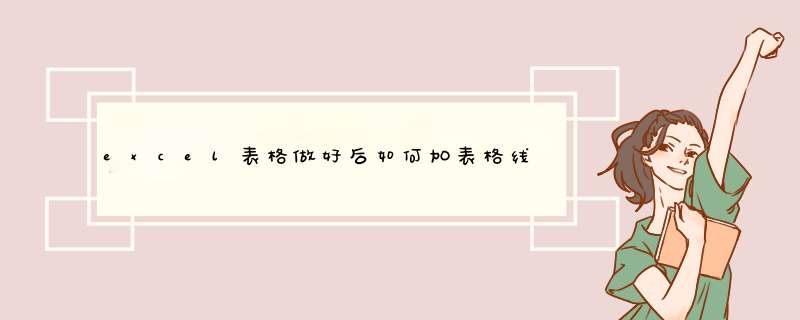
excel表格做好后加表格线,只需选中表格内容在边框设置中选择“所有边框”即可。
方法步骤如下:
1、打开需要 *** 作的EXCEL表格,选中需要添加表格线的单元格,在开始选项卡中找到字体一项,点击“边框”后面的下拉按钮。
2、选择“所有边框”即可。
3、返回EXCEL表格,发现做好的表格已成功添加了表格边框线。
excel加边框步骤如下:1、首先打开Excel表格之后,先选中Excel中的一些表格。
2、然后点击上面菜单里面的田字格,在开始选项下位置。
3、接着在d出来的边框格式里面可以选择您要添加的边框线的位置。
4、或者选中表格的时候可以右击选择设置单元格格式。
5、接下来选择边框这个选项。
6、最后在边框的里面有外部边框、内部边框、对角边框等等样式可以选择。
在表格里面加入一条线:
工具/原料:联想v340、windows7、WPS office2021
1、插入
在excel表格,点击插入选项卡。
2、形状
在插入选项下点击形状。
3、直线
在形状列表点击直线。
4、画出直线
鼠标变成十字型在需要的位置画出直线,点击形状轮廓,选择颜色。
5、横线
表格中即可添加一条横线。
欢迎分享,转载请注明来源:内存溢出

 微信扫一扫
微信扫一扫
 支付宝扫一扫
支付宝扫一扫
评论列表(0条)